向打印机安装应用程序
本节介绍创建将本软件中注册的应用程序批量安装或更新到多台打印机的任务的方法。
须知 |
无法将 MEAP 应用程序安装到支持AddOn应用程序的设备。 请勿为该任务选择已安装在打印机中的旧版本应用程序。打印机中的应用程序将会被旧版本应用程序所覆盖,且该应用程序还可能无法启动。 如果打印机需要重新启动,则本软件将在完成安装应用程序之后重新启动打印机。 |
注释 |
如果为任务选择了打印机中已安装的同版本应用程序,则不会安装该版本。 |
安装准备
1.
确认本软件中注册了您想要安装的应用程序。
[Data Management] 菜单 > [Applications] > [Applications] 选项卡
2.
安装需要许可证的应用程序时,确认本软件中已注册该许可证并且可以发布。
[Data Management] 菜单 > [Applications] > [Licenses] 选项卡
创建安装应用程序的任务
1.
选择 [Tasks] 菜单 > [Task List]。
2.
单击 [Create]。
3.
单击 [[Application] Install/Update]。
4.
在 [Scheduled] 选项卡上,指定基本信息和任务时间表。
有关详细信息,请参见下文。
5.
在 [Task-Specific Settings] 选项卡上选择目标应用程序。
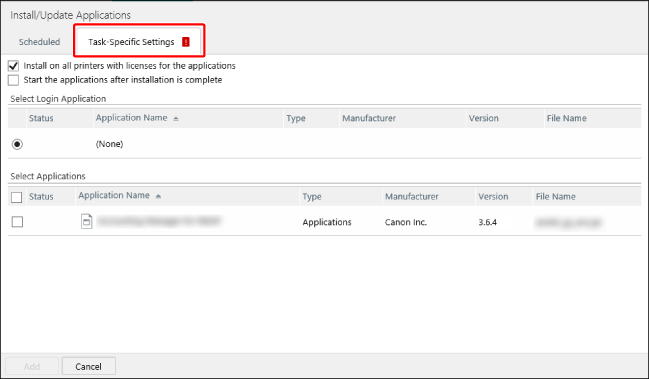
要将应用程序安装至与许可证相关联的所有打印机,请选择 [Install on all printers with licenses for the applications]。
在以下情况下启用此项目。
设置了目标打印机的许可证
预先设置了具有打印机关联的许可证(目标打印机不受限制时)
注释 |
即使对于设置了目标打印机的许可证,也要取消选择此项目并在 [Targets] 选项卡上选择目标打印机,以便将一些打印机设置为任务的目标。 对于不限制目标打印机的许可证,可以在以下页面上设置许可证和目标打印机关联。 [Data Management] 菜单 > [Applications] > [Licenses] 选项卡 > [Printers Associated with Application] 有关详细信息,请参见下文。 |
要在安装后启动应用程序,请选择 [Start the applications after installation is complete]。
要安装登录应用程序,请在 [Select Login Application] 中选择要安装的登录应用程序。
仅可以选择一个登录应用程序。
要安装应用程序,请在 [Select Applications] 中选择要安装的应用程序。
6.
在 [Targets] 选项卡上,选择要设置为目标的打印机或设备组。
有关详细信息,请参见下文。
注释 |
在 [Task-Specific Settings] 选项卡上选择 [Install on all printers with licenses for the applications] 时,不会显示 [Targets] 选项卡。 |
7.
单击 [Add]。
您可以通过选择 [Tasks] 菜单 > [Task List],检查已注册任务的信息。
有关详细信息,请参见下文。
您可以通过选择 [Tasks] 菜单 > [History],检查执行中或已完成任务的信息。
有关详细信息,请参见下文。